Or you want a quick look: Hướng dẫn đọc tin nhắn chờ trên Facebook bằng máy tính
Để đáp ứng nhu cầu của người dùng Facebook ngày càng bổ sung thêm rất nhiều tính năng hấp dẫn cho ứng dụng nhắn tin Messenger của mình. Khi sử dụng Facebook Messenger bạn không chỉ nhắn tin, gọi điện mà còn chơi cờ vua, chơi bóng rổ trong khi đang chat… có rất nhiều tính năng nên có lẽ một số người chưa khai thác hết.
Trong thời gian gần đây, Mobitool nhận được rất nhiều câu hỏi của độc giả là làm thế nào để đọc tin nhắn ẩn, tin nhắn từ người lạ trên Facebook. Vậy mời các bạn tham khảo bài viết dưới đây để biết cách đọc tin nhắn ẩn trên cả điện thoại, lẫn máy tính nhé!
Hướng dẫn đọc tin nhắn chờ trên Facebook bằng máy tính
Truy cập vào Facebook
Tải Facebook trên Windows Tải Facebook trên Mac
Bước 1: Đầu tiên, chúng truy cập Facebook trên trình duyệt của máy tính, rồi đăng nhập tài khoản Facebook của mình vào.
Bước 2: Tại trang chủ của Facebook, nhấn vào biểu tượng tin nhắn Messenger ở phía trên màn hình.
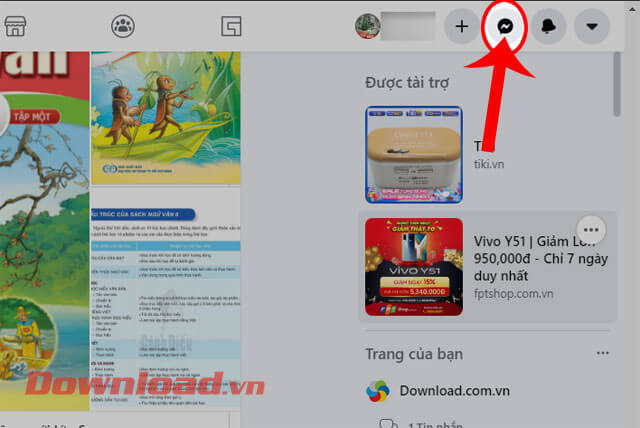
Bước 3: Tiếp theo, ấn vào biểu tượng dấu ba chấm.
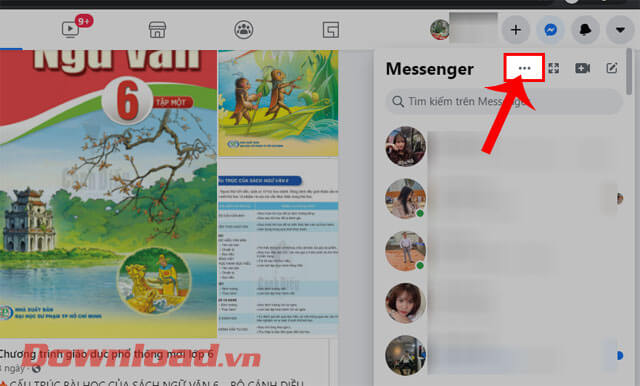
Bước 4: Lúc này của sổ Cài đặt Chat xuất hiện, hãy click chuột vào mục Tin đang nhắn chờ.
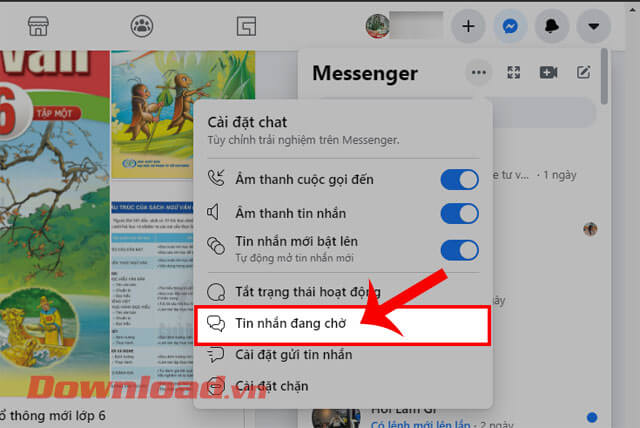
Bước 5: Khi này, toàn bộ tin nhắn chờ đã được ẩn sẽ được hiển thị lên màn hình máy tính.
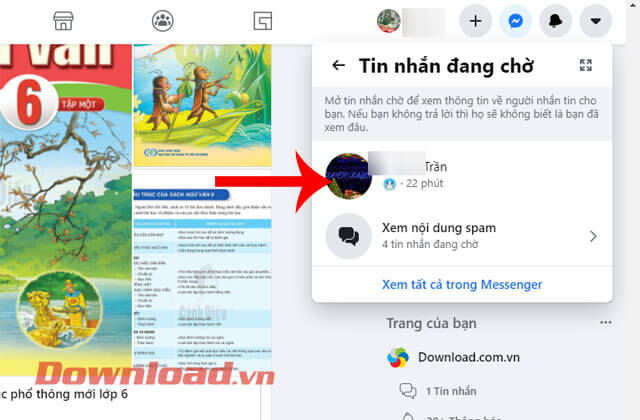
Hướng dẫn xem tin nhắn ẩn trên Facebook bằng điện thoại
Facebook Messenger cho iOS Facebook Messenger cho Android
Bước 1: Mở ứng dụng Facebook Messenger trên điện thoại của mình lên.
Bước 2: Nhấn vào hình ảnh đại diện Facebook của mình, ở góc trái phía trên màn hình.
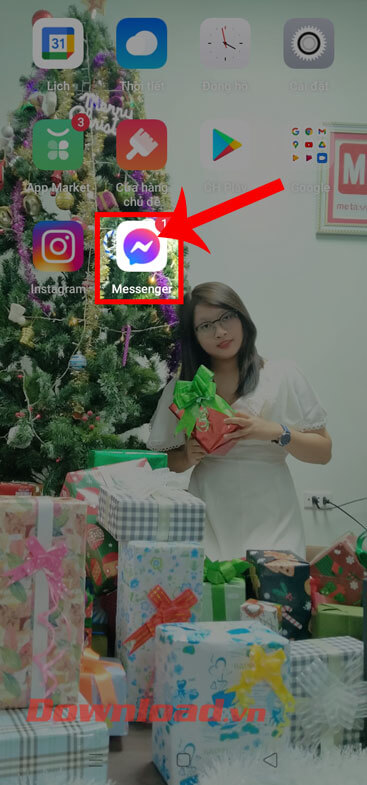
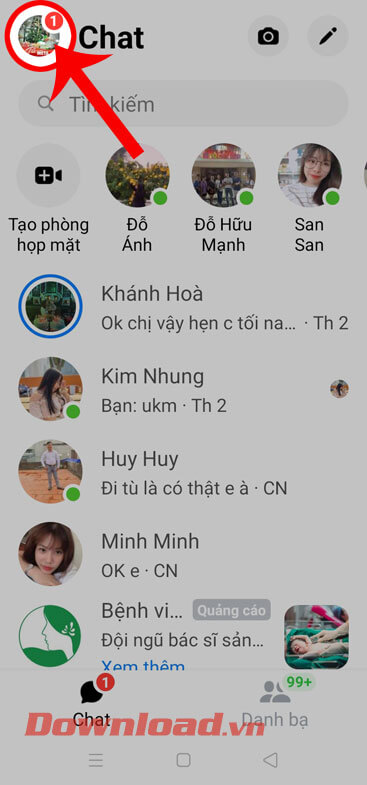
Bước 3: Kéo màn hình xuống mục Tùy chọn, sau đó ấn vào mục Tin nhắn đang chờ.
Bước 4: Cuối cùng, lúc này trên màn hình điện thoại sẽ xuất tất cả những tin nhắn đã bị ẩn trên Facebook Messenger.
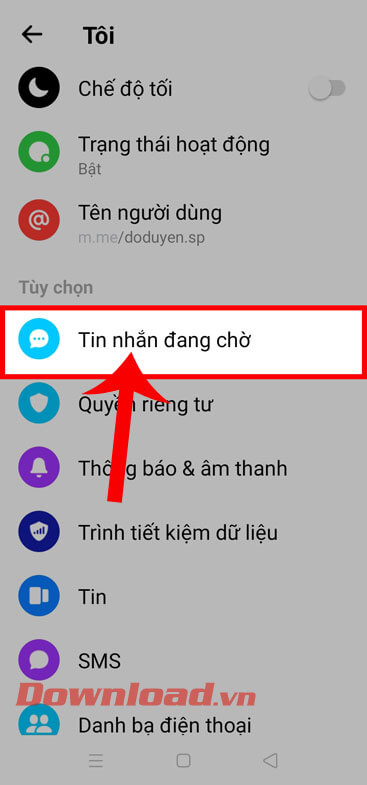
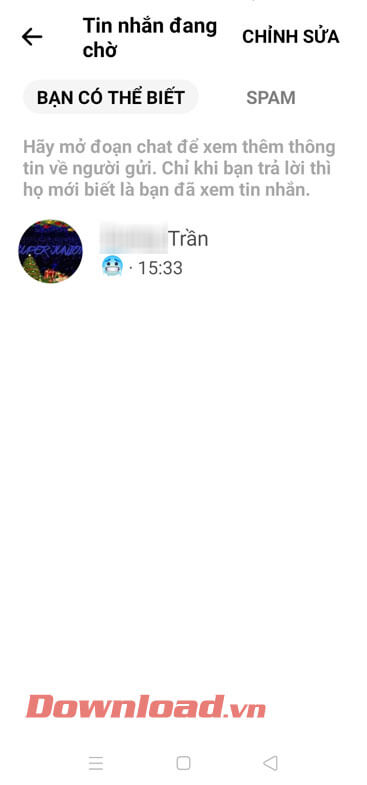
Cũng khá đơn giản phải không các bạn? Giờ đây, các bạn sẽ không bỏ lỡ bất kỳ tin nhắn nào trên Facebook nhờ thủ thuật nhỏ này.
Để đáp ứng nhu cầu của người dùng Facebook ngày càng bổ sung thêm rất nhiều tính năng hấp dẫn cho ứng dụng nhắn tin Messenger của mình. Khi sử dụng Facebook Messenger bạn không chỉ nhắn tin, gọi điện mà còn chơi cờ vua, chơi bóng rổ trong khi đang chat… có rất nhiều tính năng nên có lẽ một số người chưa khai thác hết.
Trong thời gian gần đây, Mobitool nhận được rất nhiều câu hỏi của độc giả là làm thế nào để đọc tin nhắn ẩn, tin nhắn từ người lạ trên Facebook. Vậy mời các bạn tham khảo bài viết dưới đây để biết cách đọc tin nhắn ẩn trên cả điện thoại, lẫn máy tính nhé!
Hướng dẫn đọc tin nhắn chờ trên Facebook bằng máy tính
Truy cập vào Facebook
Tải Facebook trên Windows Tải Facebook trên Mac
Bước 1: Đầu tiên, chúng truy cập Facebook trên trình duyệt của máy tính, rồi đăng nhập tài khoản Facebook của mình vào.
Bước 2: Tại trang chủ của Facebook, nhấn vào biểu tượng tin nhắn Messenger ở phía trên màn hình.
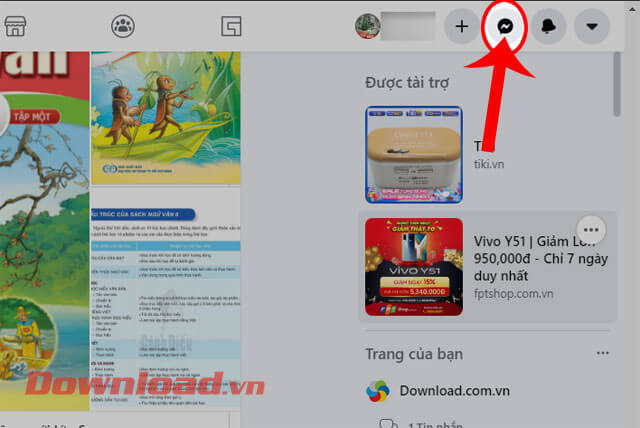
Bước 3: Tiếp theo, ấn vào biểu tượng dấu ba chấm.
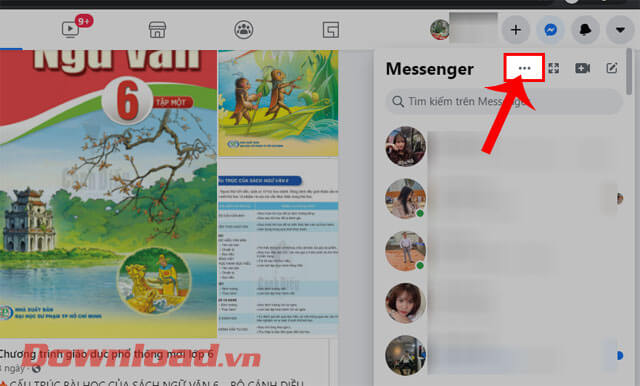
Bước 4: Lúc này của sổ Cài đặt Chat xuất hiện, hãy click chuột vào mục Tin đang nhắn chờ.
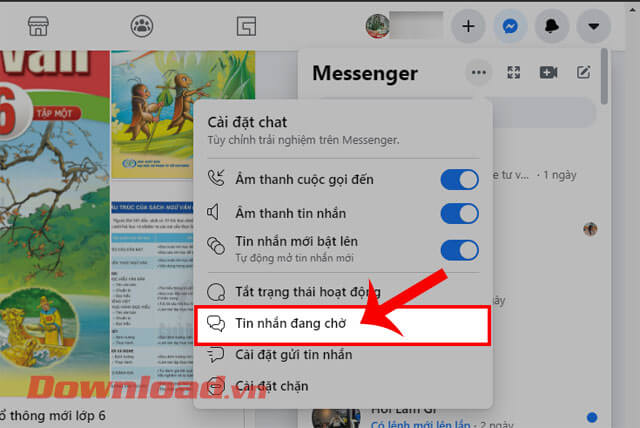
Bước 5: Khi này, toàn bộ tin nhắn chờ đã được ẩn sẽ được hiển thị lên màn hình máy tính.
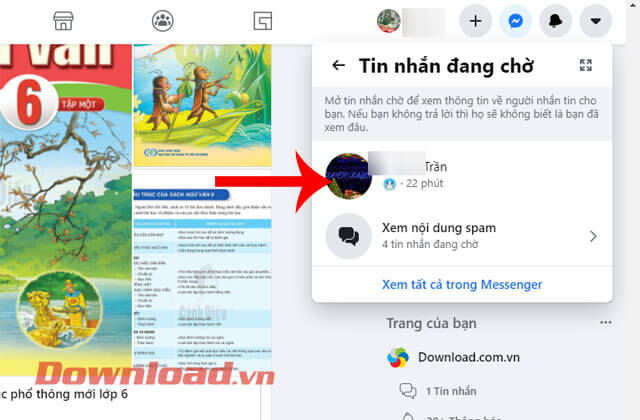
Hướng dẫn xem tin nhắn ẩn trên Facebook bằng điện thoại
Facebook Messenger cho iOS Facebook Messenger cho Android
Bước 1: Mở ứng dụng Facebook Messenger trên điện thoại của mình lên.
Bước 2: Nhấn vào hình ảnh đại diện Facebook của mình, ở góc trái phía trên màn hình.
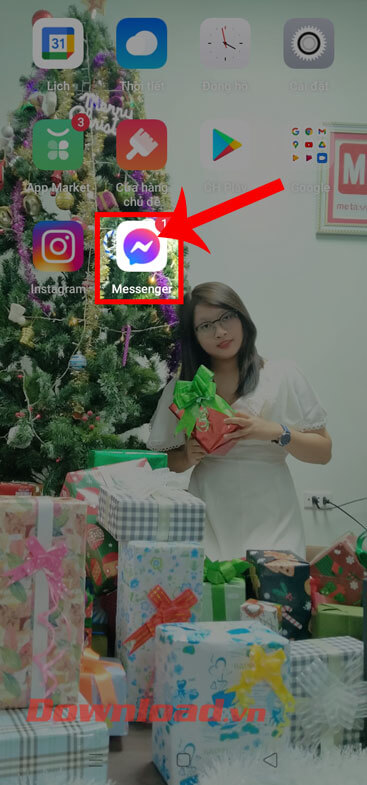
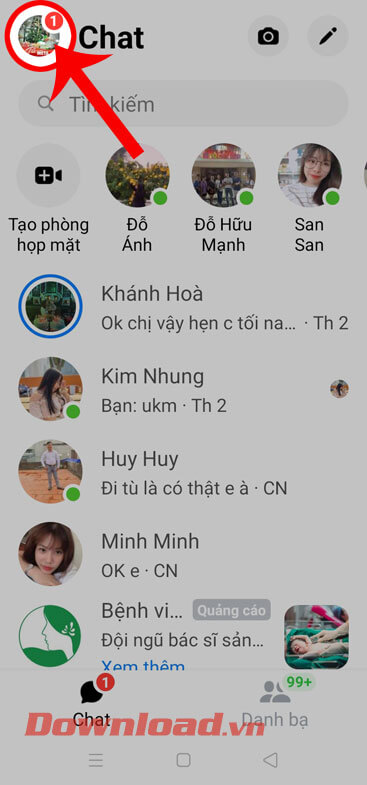
Bước 3: Kéo màn hình xuống mục Tùy chọn, sau đó ấn vào mục Tin nhắn đang chờ.
Bước 4: Cuối cùng, lúc này trên màn hình điện thoại sẽ xuất tất cả những tin nhắn đã bị ẩn trên Facebook Messenger.
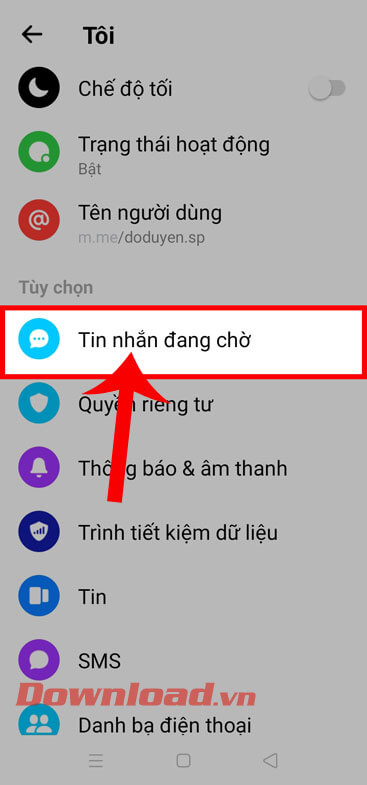
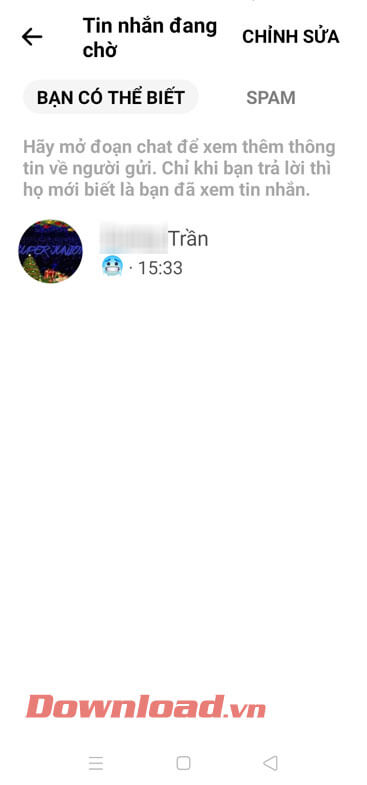
Cũng khá đơn giản phải không các bạn? Giờ đây, các bạn sẽ không bỏ lỡ bất kỳ tin nhắn nào trên Facebook nhờ thủ thuật nhỏ này.